Cara Memperbaiki Kesalahan "Tidak Perlu Pembaruan Basis Data WordPress Anda Sudah Terkini"
Diterbitkan: 2022-02-15Pembaruan WordPress terjadi secara teratur, terutama jika itu otomatis. Dalam kebanyakan kasus, ini adalah proses yang mulus yang memakan waktu tidak lebih dari beberapa menit. Namun, dalam beberapa kasus, Anda akan melihat kesalahan 'No Update Required Your WordPress Database is Sudah Up-to-Date' . Itu bahkan dapat mengunci Anda keluar dari dasbor WordPress, dan membuat Anda pusing sampai Anda menemukan perbaikan.
Kesalahan itu sendiri bisa tampak seperti kontradiksi, karena Anda akan berada dalam proses pembaruan. Terlebih lagi, WordPress yang akan Anda perbarui, bukan hanya databasenya. Gabungan, semua ini bisa membingungkan. Namun, perbaikannya sederhana dan mudah.
Dalam posting ini, kami akan menunjukkan cara mengatasi kesalahan No Update Required Your WordPress Database is Sudah Up-to-Date . Pertama, mari beri Anda beberapa wawasan tentang mengapa kesalahan ini muncul.
Mengapa Anda Akan Melihat Tidak Ada Pembaruan yang Diperlukan Basis Data WordPress Anda Sudah Terkini Kesalahan
Kesalahan itu sendiri dapat terlihat membingungkan pada contoh awal, karena akan muncul pada saat pembaruan. Bahkan akan sering muncul saat Anda sedang melakukan update. Dengan demikian, jika dialog memberi tahu Anda bahwa tidak perlu memperbarui situs Anda, Anda akan tahu sebaliknya.
Aturan praktis yang baik untuk masalah situs di mana ada bentrokan 'sinkronisasi data' adalah mencurigai ketentuan caching Anda. Untuk kesalahan Tidak Perlu Pembaruan Database WordPress Anda Sudah Terkini , ini memang masalah caching. Untuk lebih spesifik, ini adalah masalah 'caching objek'.
Untuk menjelaskan, WordPress berbicara ke database melalui 'query', dan mengembalikan hasil yang sering menampilkan data di layar. Kueri ini masuk ke cache objek, dan tujuannya adalah untuk mempercepat bolak-balik antara WordPress dan database.
Ada banyak cara untuk men-cache objek di WordPress – mungkin ada layanan tertentu, atau bisa berupa plugin khusus. Masalahnya terletak pada file inti yang digunakan WordPress untuk mengetahui apakah suatu situs up to date.
Jika file ini menjadi bagian dari cache, Anda akan melihat kesalahan No Update Required Your WordPress Database is Sudah Up-to-Date . Kali berikutnya WordPress memperbarui, file ini akan datang dari cache dan memberi tahu sistem bahwa tidak perlu memperbarui.
Untuk memperbaiki masalah ini, ada beberapa tugas yang dapat Anda lakukan. Kita akan membahas ini selanjutnya.
Cara Memperbaiki Tidak Perlu Pembaruan Database WordPress Anda Sudah Terkini Error (3 Metode)
Berita baiknya adalah kesalahan Tidak Perlu Pembaruan Database WordPress Anda Sudah Terkini mudah diperbaiki. Karena ini masalah dengan caching, ada tiga metode yang dapat Anda lihat:
- Kosongkan cache Anda – solusi sederhana dan mudah.
- Ganti nama file tertentu di server Anda, yang akan menyegarkan pelari tugas yang menangani pembaruan.
- Nonaktifkan plugin Anda. Ini adalah perbaikan klasik lain yang dapat membuat perbedaan dengan kesalahan ini.
Jika Anda memerlukan alat apa pun di seluruh posting ini, kami akan menyebutkannya saat itu. Namun, tidak ada yang membutuhkan pembelian ekstra, atau pengetahuan teknis yang tidak mungkin dicapai. Meski begitu, perlu dicatat bahwa Anda mungkin perlu mengakses situs Anda melalui Secure File Transfer Protocol (SFTP).
Juga, sementara kami memberi Anda metode dalam urutan yang akan kami lakukan, Anda bebas untuk melompat-lompat artikel jika ada metode yang menurut Anda akan menyelesaikan masalah di atas yang lain.
1. Bersihkan Cache Anda
Solusi paling logis untuk memperbaiki kesalahan No Update Required Your WordPress Database is Sudah Up-to-Date adalah dengan menghapus cache. Mengingat bahwa masalahnya didasarkan pada caching, ini adalah langkah pertama yang harus Anda coba. Bisa jadi Anda perlu menghapus sejumlah cache, karena akan ada cache yang berbeda di dalam tumpukan server Anda.
Namun, cache situs dan server Anda akan menjadi prioritas pertama Anda. Mungkin ada yang lain, tetapi Anda bisa mulai dengan dua ini, dan mereka akan mencakup sebagian besar pangkalan Anda. Jika Anda menggunakan plugin caching khusus, seperti W3 Total Cache, akan sering ada opsi di bilah menu WordPress:
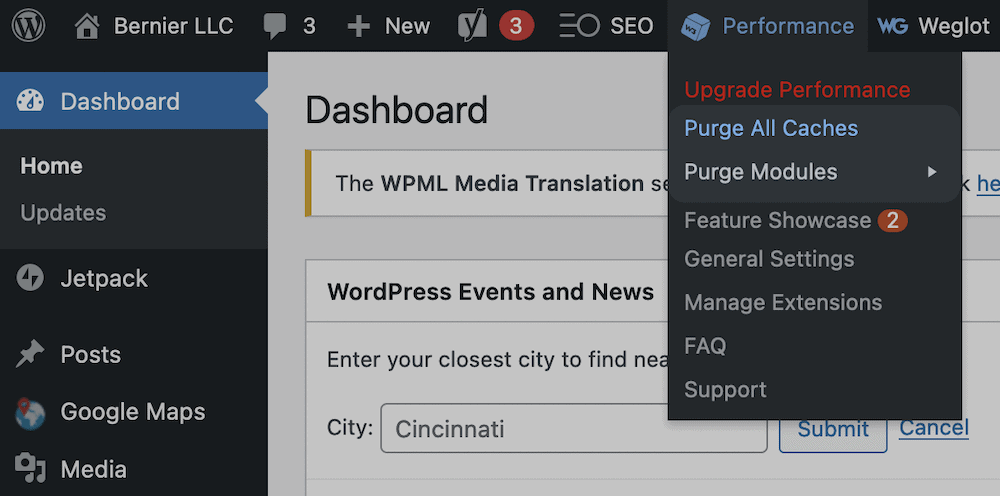
Jika Anda suka menggunakan Antarmuka Baris Perintah WordPress (WP-CLI), Anda juga dapat menghapus cache dari sini. Kami membahas cara menggunakan WP-CLI di artikel lain di blog. Perintah yang Anda butuhkan adalah wp cache flush , dan terlepas dari pendekatan Anda, Anda harus memeriksa situs Anda setelahnya untuk melihat apakah kesalahannya hilang.
2. Ganti nama File object-cache.php
Dalam beberapa kasus, mengosongkan cache tidak akan berhasil. Di tempat lain, Anda mungkin tidak dapat menghapus cache sama sekali karena Anda tidak dapat mengakses dasbor WordPress. Untuk situasi ini, Anda dapat mengganti nama file server.
Seperti saat Anda harus mengakses file situs Anda, Anda akan melakukannya melalui Secure File Transfer Protocol (SFTP). Kami tidak akan membahas dasar-dasarnya di sini karena artikel lain di blog yang berfungsi. Namun, inilah ringkasan singkat tentang apa yang perlu Anda lakukan untuk mengakses file Anda:
- Unduh dan instal klien SFTP yang sesuai, seperti Cyberduck, FileZilla, atau Transmit.
- Buka aplikasi, dan masuk ke server Anda menggunakan kredensial yang ditemukan di dalam panel kontrol hosting Anda.
Setelah Anda masuk ke situs Anda, buka folder wp-content . Di dalamnya harus ada file cache yang terkait dengan plugin spesifik Anda. Misalnya, Anda dapat melihat object-cache.php , wp-cache-config.php , advanced-cache.php , dan banyak lagi:

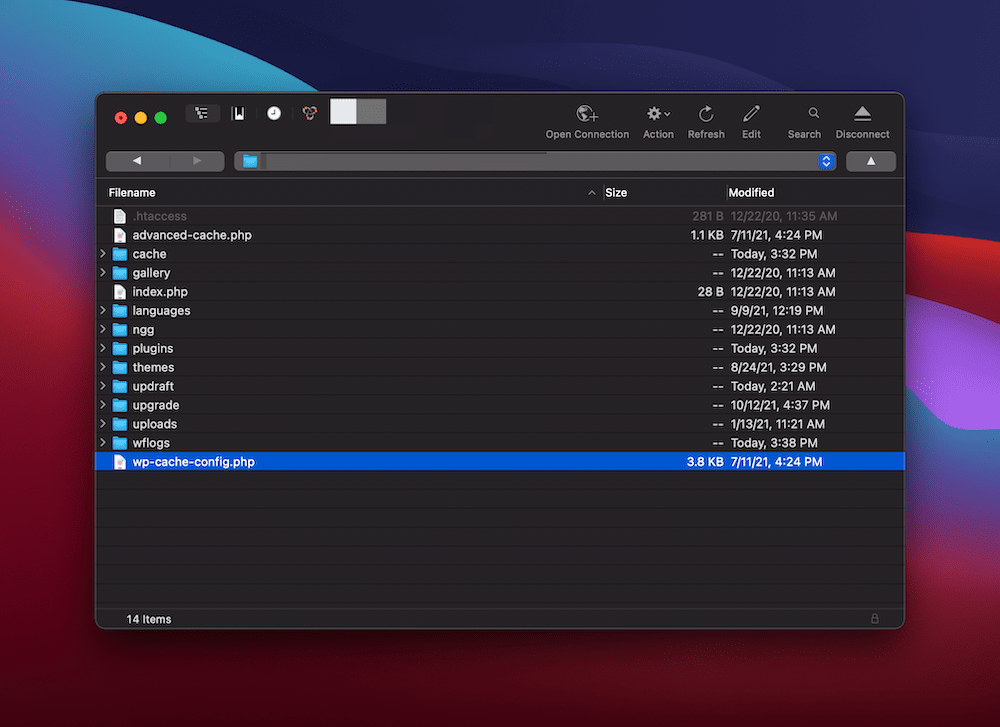
Dari sini, klik kanan file dan pilih opsi untuk mengganti namanya:
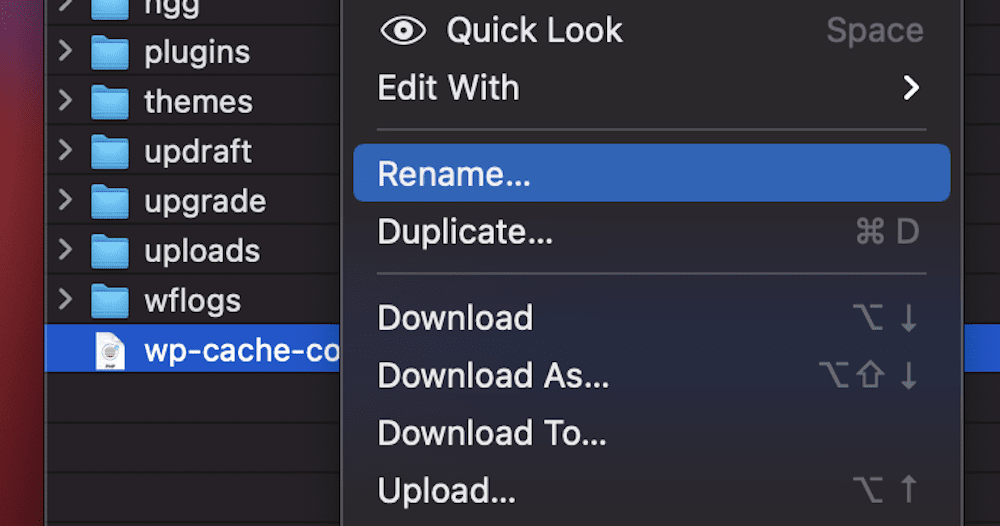
Anda dapat memanggil file apa pun yang Anda suka, tetapi kami menyarankan untuk menambahkan "-lama" atau yang serupa. Pada titik ini, Anda seharusnya dapat masuk ke situs Anda lagi dan menghapus cache sesuai metode pertama kami.
3. Nonaktifkan dan Aktifkan Kembali Plugin Anda
Metode terakhir kami untuk menyelesaikan kesalahan No Update Required Database WordPress Anda Sudah Up-to-Date adalah pemecah masalah WordPress klasik. Bisa jadi ada ketidakcocokan plugin, terutama saat Anda menggunakan beberapa plugin caching tanpa disadari.
Untuk melakukan ini, buka layar Plugins > Installed Plugins di WordPress, dan pilih kotak centang massal di bagian atas daftar:
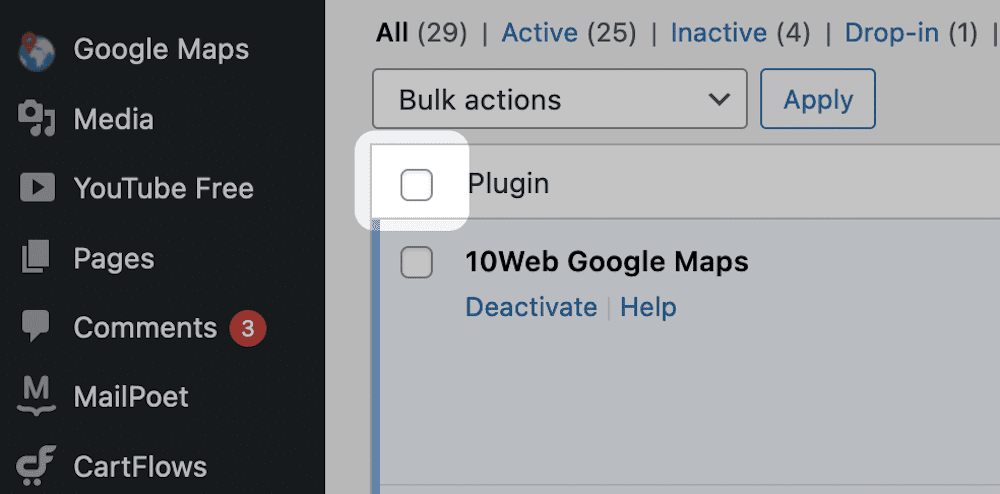
Selanjutnya, pilih Nonaktifkan dari menu tarik-turun Tindakan massal :
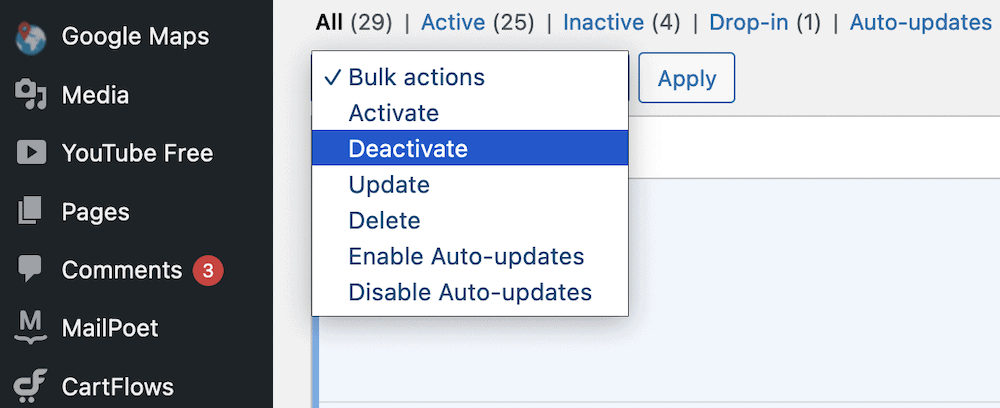
Ini seharusnya cukup untuk mendiagnosis masalah, tetapi mungkin Anda tidak dapat mengakses dasbor WordPress. Dalam hal ini, kembali ke server Anda menggunakan SFTP, dan akses folder wp-content . Di dalamnya akan ada folder plugins :
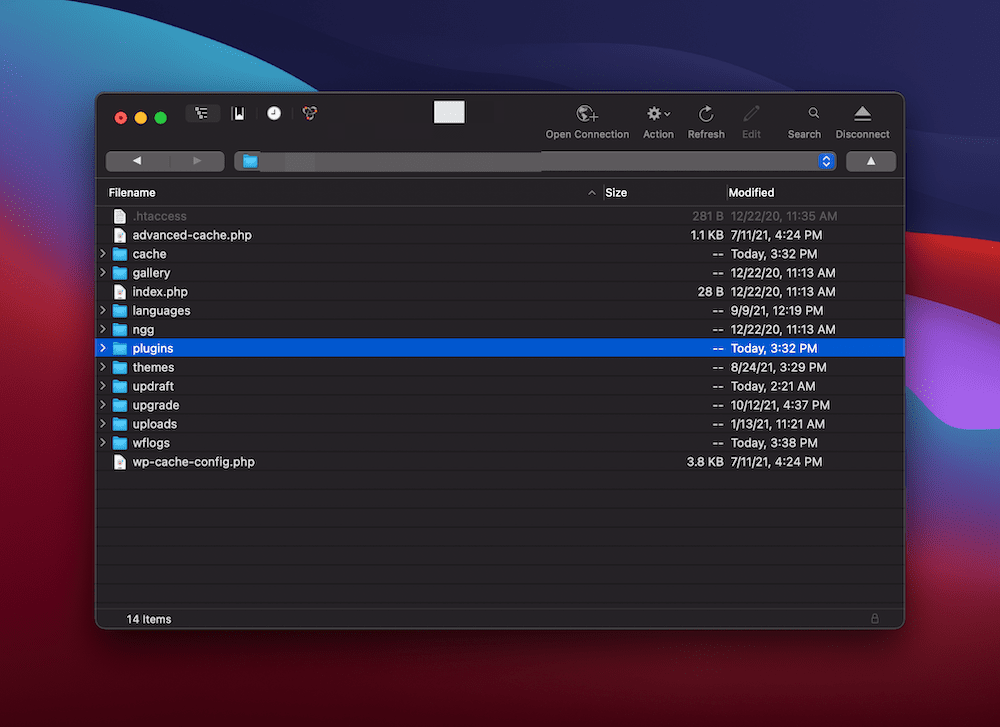
Sama seperti dengan file cache Anda, Anda harus mengganti nama ini menjadi sesuatu yang menunjukkan itu tidak tersedia:
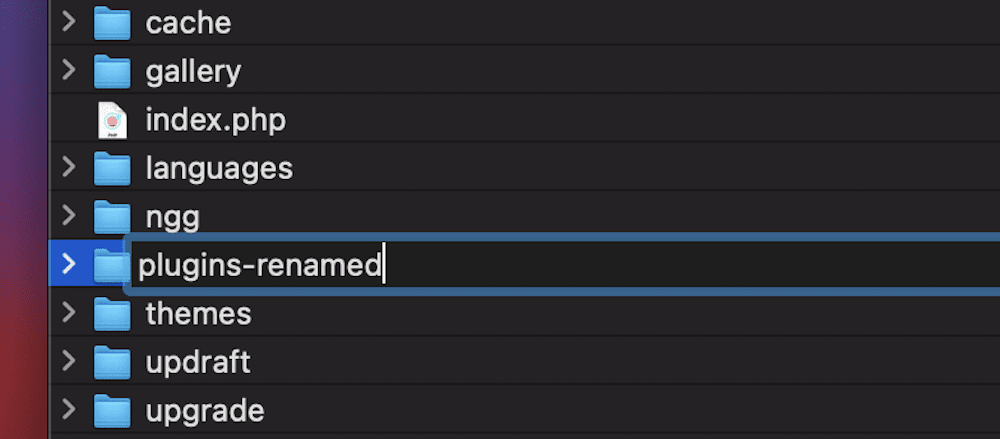
Saat Anda melakukan ini, semua plugin dalam WordPress akan dinonaktifkan, seolah-olah Anda melakukannya dari dasbor itu sendiri. Dari sini, Anda dapat melihat situs Anda dan membersihkan cache.
Jika Anda mendapatkan kesempatan untuk bekerja dengan plugin Anda dari dasbor WordPress, sebaiknya nonaktifkan plugin caching utama Anda terlebih dahulu, untuk melihat apakah itu menyelesaikan masalah. Ini menghemat omong kosong melalui semua proses ini, dan dapat melihat Anda menyelesaikan masalah Tidak Ada Pembaruan yang Diperlukan Basis Data WordPress Anda Sudah Terkini lebih cepat.
Apa yang Harus Dilakukan Jika Anda Dapat Memperbaiki Tidak Perlu Pembaruan Basis Data WordPress Anda Sudah Terkini Kesalahan
Jika Anda masih memiliki kesalahan Tidak Perlu Pembaruan Database WordPress Anda Sudah Terkini pada saat ini, dan Anda tidak memiliki opsi lain, Anda mungkin harus beralih ke saluran dukungan penyedia hosting web Anda. Ini adalah metode yang mencakup semua, karena jika ada yang tahu cara memperbaiki masalah dengan situs Anda, itu adalah host Anda.
Namun, Anda mungkin dengan host yang tidak memberikan dukungan dengan cara ini. Jika demikian, Anda mungkin ingin mempertimbangkan perusahaan pemeliharaan situs web seperti WPBuffs (Kupon DISKON 20%) atau Dukungan Teknis WP. Ini dapat melakukan masalah dukungan satu kali dengan biaya tertentu, dan akan membuat situs Anda berfungsi kembali dalam waktu singkat.
Anda mungkin juga ingin memikirkan untuk memulai ulang server Anda jika itu pilihan untuk Anda. Dalam beberapa kasus, mungkin ada masalah jauh di bawah tenda yang dapat diselesaikan dengan restart sederhana. Namun, sekali lagi kami akan mempertimbangkan ini sebagai sesuatu yang Anda izinkan untuk dilakukan oleh host Anda, karena mereka dapat mendiagnosis masalah secara lebih mendetail daripada yang Anda bisa.
Singkatnya
Tim pengembangan WordPress telah bekerja keras untuk membuat proses pembaruan semulus mungkin. Lagi pula, situs yang up to date akan optimal dan aman. Namun, dalam beberapa kasus, Anda akan menemukan ketidakcocokan yang menghambat pengalaman Anda.
Kesalahan Tidak Diperlukan Pembaruan Basis Data WordPress Anda Sudah Terkini dapat membingungkan Anda, tetapi perbaikannya berkaitan dengan penyediaan caching Anda dalam banyak kasus. Sebagian besar waktu, Anda akan mengosongkan cache dan menonaktifkan plugin caching pilihan Anda untuk memperbaiki masalah. Namun, Anda mungkin juga perlu menghubungi tuan rumah Anda jika Anda memiliki masalah lebih lanjut.
Sudahkah Anda menemukan cara untuk memperbaiki kesalahan No Update Required Your WordPress Database is Sudah Up-to-Date yang belum kami bahas? Bagikan pengalaman Anda di bagian komentar di bawah!
